PowerPointで、我々は画像や図形を使用して驚くべき効果を作成することができます。 ここでは、PowerPoint 2010で破れた紙の効果を作成する方法を紹介します。 このチュートリアルに従うためにはキーが長方形の形状を挿入してから、単に画像を挿入するのではなく、背景形状画像を変更することです。
だから、長方形の図形を描画した後、画像でいっぱいに形式オプションをクリックします。
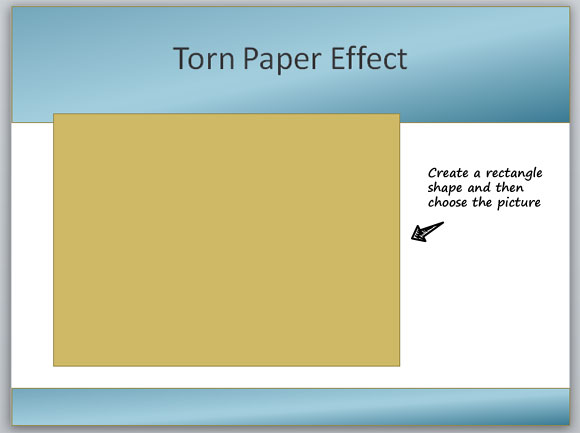
画像を選択して、この例のために、我々はプーマストアの内側に撮影した写真を使用します。 それはナイキストアか、使用する任意の他の画像であっても、あなたは自分の写真を使用することができます。
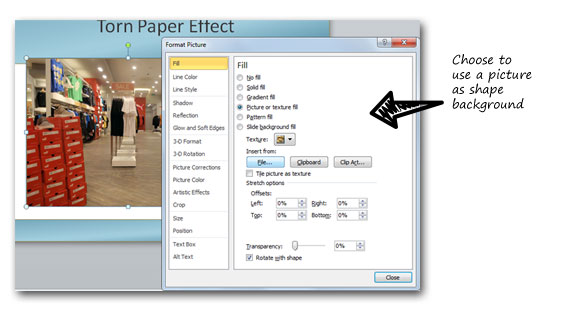
あなたは長方形の形状を挿入し、背景画像を変更した後、現在破れ紙効果を作成するために使用されるフリーフォーム形状を描きます。
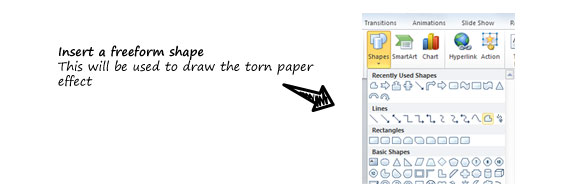
下の画像のように引き裂かれた紙の境界線を描画し、準備ができたときに我々は両方の形状、画像形状と引き裂かれた用紙を選択します。 このためには、してください。 その後、我々は(あなたが例の形状組合、交差点、減算および操作を組み合わせるためのいくつかの基本的な集合演算を適用できシェイプ機能を組み合わせる )形状減算オプションを使用します。

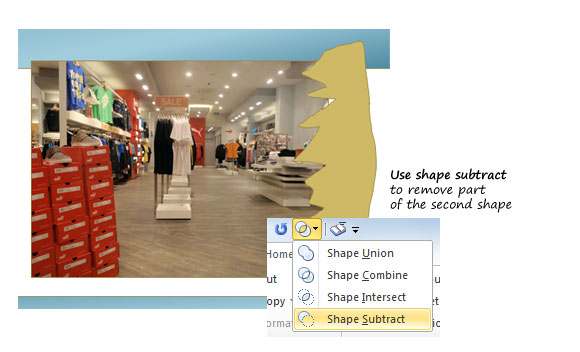
最後に、PowerPointの画像にいくつかの影の効果を適用することができ、その後、ちょうどそれがより現実的にするために境界線を削除し、ここで引き裂かれた紙の効果のための最終的な出力です。 PowerPointで枠線や境界線でPowerPointの背景を作成する必要がある場合には、この同じアプローチは、例えば、設計の他の種類を作るために使用することができます。

あなたは、あなたの組織のためのPowerPointテンプレートを作成することを計画している場合、これは例えば素晴らしいことができ、同様の出力を再現するために、同じ手順を複製する代わりに、画像のプレーンな色を使用してすることができます。
